Excel: verwenden sie countif mit mehreren kriterien in derselben spalte
Sie können die folgende Syntax verwenden, um eine ZÄHLENWENN-Funktion mit mehreren Kriterien in derselben Spalte in Excel auszuführen:
=SUMPRODUCT(COUNTIF( A2:A16 ,{"word1","word","word3"}))
Diese spezielle Formel gibt die Anzahl der Zellen im Bereich A2:A16 zurück, wobei der Wert „Wort1“, „Wort2“ oder „Wort3“ ist.
Das folgende Beispiel zeigt, wie diese Syntax in der Praxis verwendet wird.
Beispiel: Verwenden Sie COUNTIF mit mehreren Kriterien in derselben Spalte
Angenommen, wir haben den folgenden Datensatz in Excel, der die Namen verschiedener Basketballmannschaften enthält:
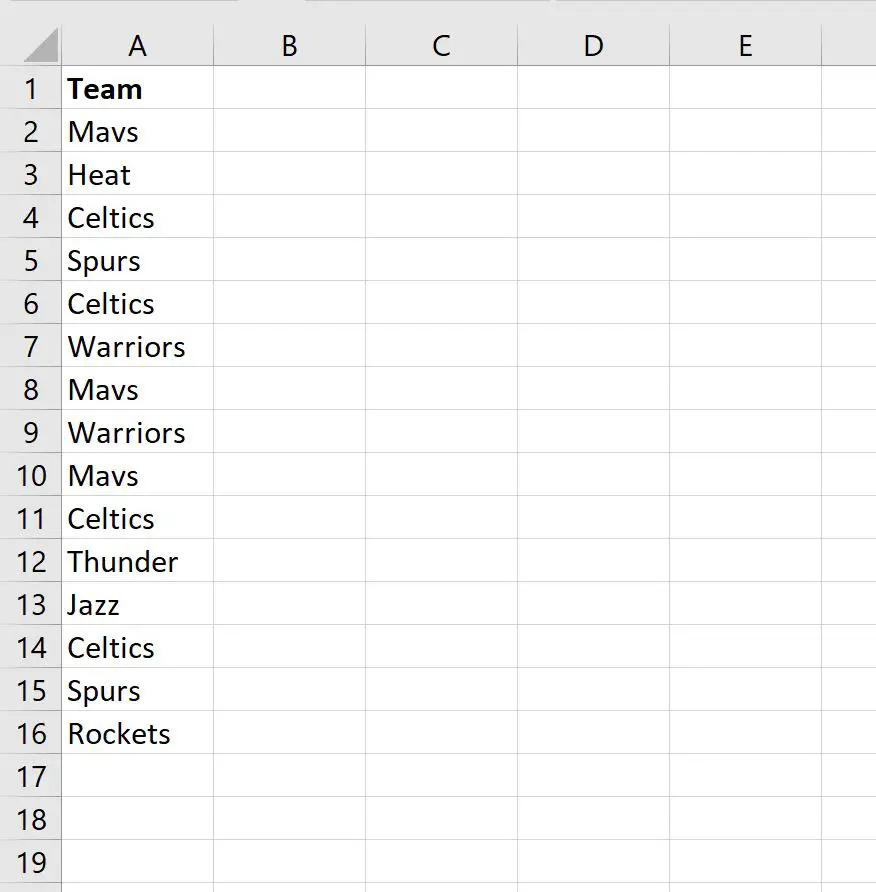
Mit der folgenden Formel können wir die Anzahl der Zellen im Bereich A2:A16 zählen, die „Mavs“, „Celtics“ oder „Spurs“ entsprechen:
=SUMPRODUCT(COUNTIF( A2:A16 ,{"Mavs","Celtics","Spurs"}))
Der folgende Screenshot zeigt, wie diese Formel in der Praxis angewendet wird:
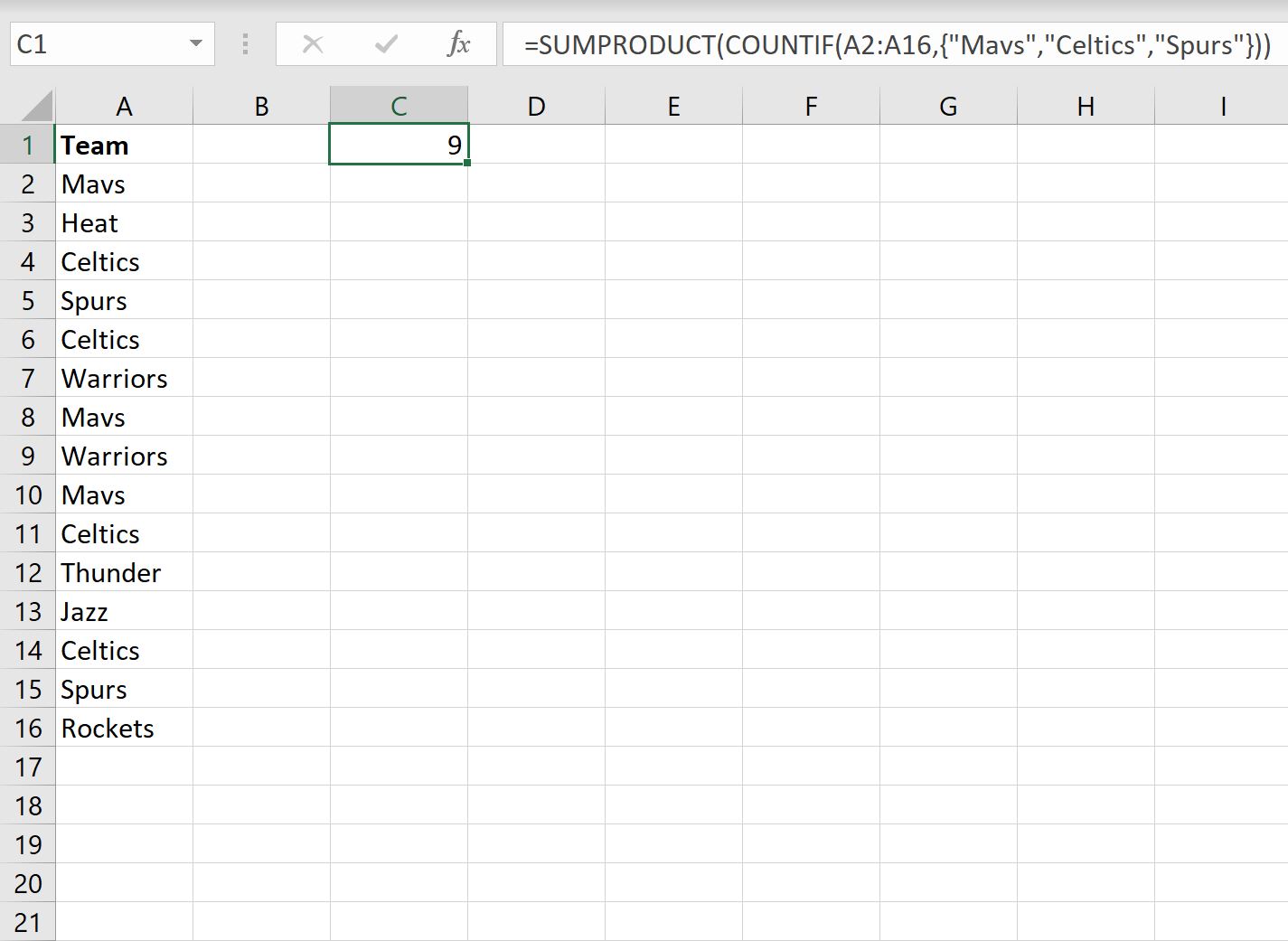
Wir können sehen, dass insgesamt 9 Zellen einem dieser drei Werte entsprachen.
Wir können jede dieser 9 Zellen manuell zählen, um zu überprüfen, ob dies korrekt ist:
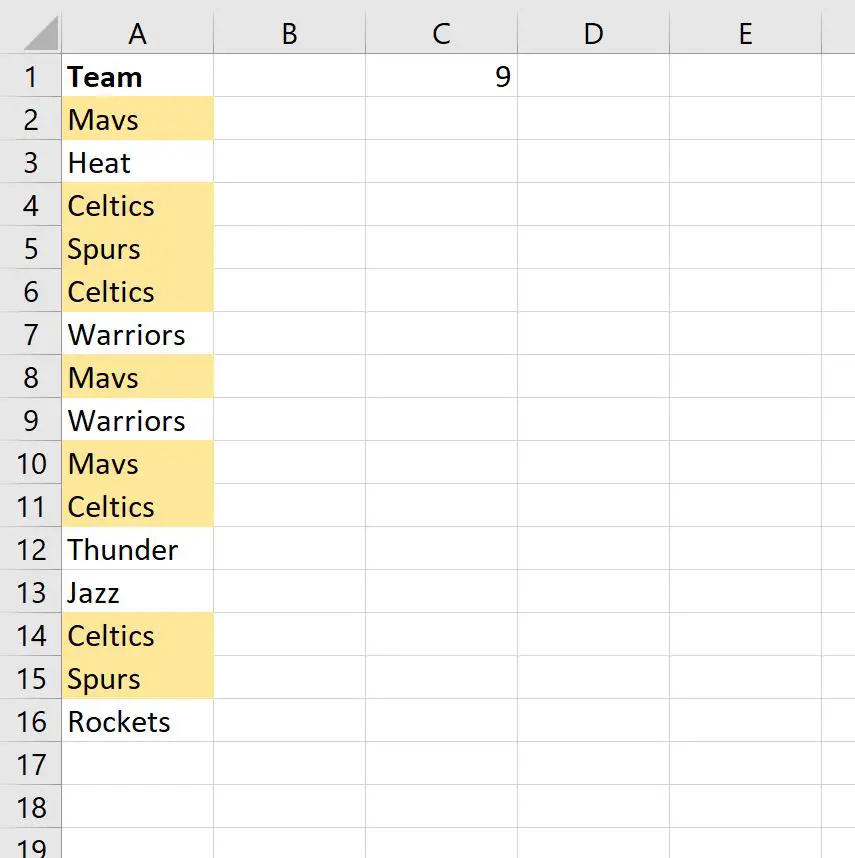
Tatsächlich gibt es 9 Zellen, die den „Mavs“, „Celtics“ oder „Spurs“ entsprechen.
Zusätzliche Ressourcen
In den folgenden Tutorials wird erläutert, wie Sie andere häufige Aufgaben in Excel ausführen:
Excel: So löschen Sie Zeilen mit bestimmtem Text
Excel: So überprüfen Sie, ob eine Zelle Teiltext enthält
Excel: So überprüfen Sie, ob die Zelle Listentext enthält